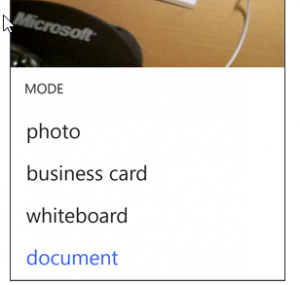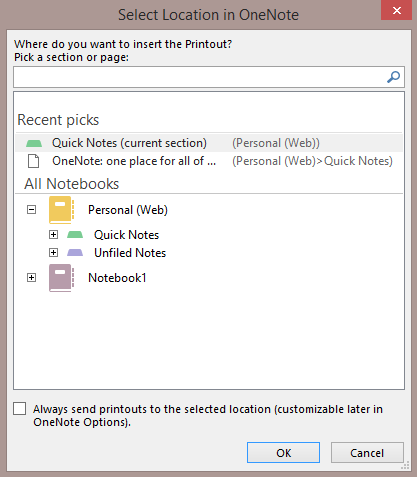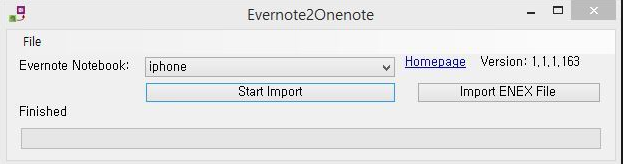Siguiendo mi migración al entorno de OneDrive , el siguiente paso era migrar las notas de Evernote a OneNote, para tenerlas todas en esta plataforma.
Desde
Evernote no tenemos ningún problema en importar notas desde OneNote,
desde el propio menú de importar tenemos dicha opción.

El problema viene en OneNote cuando queremos importar notas de
Evernote, no existe una opción para importar las notas directamente
desde el programa.
Para importar las notas de Evernote a OneNote,
debemos tener las dos aplicaciones instaladas y en ejecución en el
mismo PC, y realizar alguna de estas dos opciones: ( no sé si existe
alguna mas )
Método 1: Sin utilizar ningún aplicativo de terceros ( no recomendado )
- En Evernote, Seleccionar todas las notas de una sección. (Ctrl+A)
- En Evernote, Ir a Archivo-> Imprimir -> Send to Evernote 2013
- En OneNote, Nos saldrá un cuadro de dialogo para donde importar las notas.
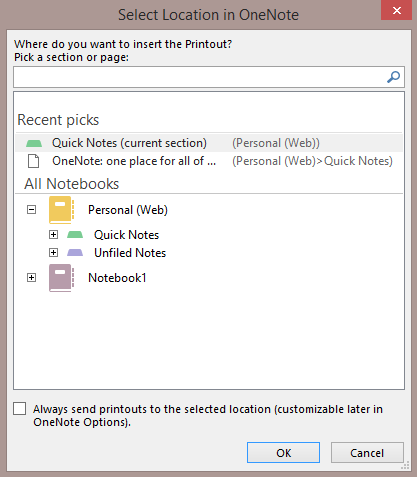
Después de estar durante un rato saldrán las notas importadas.
Los problemas de importar notas con este método son:
- Aparecerán todas las notas como una sola nota de muchas páginas.
- Perderemos las etiquetas de las notas.
Como
vemos este método solo sirve para mover los datos, pero no es muy
viable. Ya que perdemos todas las cualidades de nuestras notas.
Método 2: Utilizando un aplicativo de un tercero (
recomendado )
Lo primero es descargarse la herramienta gratuita
Evernote2OneNote , esta herramienta para que funcione correctamente requiere el Net framework 4.0
- En Evernote2Note, Seleccionar libreta de Evernote a importar
- En Evernote2Note, Start to Import
- En Evernote2Note, esperar a que termine el Import.
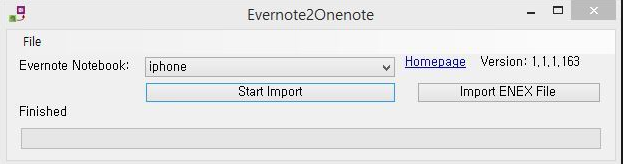
En OneNote, Nos aparecerán las notas importadas con una nueva sección con el nombre de la libreta.
Los problemas de importar notas con este método son:
- La
aplicación suele dar errores de Netframework es Free no podemos
quejarnos. Debemos estar seguros de tener el Net framework 4 y las dos
aplicaciones (Evernote, OneNote) deben estar ejecución.
Conclusión
De
momento el mejor método que he encontrado es utilizar la herramienta
Evernote2NoteOne , ya que nos mantiene las características de las notas.
Desconozco si para Mac existe una herramienta similar, pero esta aplicación solo es compatible con Windows.